outlook设置163邮箱的方法
在OUTLOOK中设置邮箱操作的方法说明

在OUTLOOK中设置邮箱操作的方法说明1设置要点1.1收件、发件服务器地址的设置根据邮箱的不同,服务器设置也不同,以下是几种常见邮箱接收和发送邮箱服务器:QQ邮箱:接收邮件服务器: 发送邮件服务器: 163邮箱:接收邮件服务器: 发送邮件服务器: 126邮箱:接收邮件服务器: 发送邮件服务器: sohu邮箱:接收邮件服务器: 发送邮件服务器:无论是在局域网下还是在互联网下都用此设置。
无论在内网或外网环境都可正常收发邮件。
1.2用户邮箱地址[邮箱账号名]要用来发送的邮箱1.3账号和密码为了便于其它用户记忆您的邮箱名。
1.4身份认证选择“我的服务器要求身份验证”并“使用与接收邮件服务器相同的验证”。
2设置过程(对已设账号的检查和重设)第一步:开始用户账户设置。
点击OUTLOOK快捷,然后点击“工具”、“账户”。
第二步:设置用户账号。
点击“邮件”,如果邮件中没有添加账户,则需要点击添加—邮件。
点击下一步,需要输入您要用来发送邮件的信箱地址点击下一步。
选择用于发送邮箱的服务器,对应邮箱类型将接收,发送邮件的服务器输入。
我这里用的是QQ邮箱,所以我的输入是:接收邮件服务器:,发送邮件服务器:输入后,点击下一步。
输入邮箱的账号和密码,输入完成后,点击下一步,完成邮箱的设置。
点击被编辑的账户(有时是不止一个邮件账户,因此需要选择被编辑的账户,如果只有一个账户则不必此操作。
),然后点击“属性”。
选择接收邮件或同步时包含此账户。
第三步:邮件服务器参数设置。
点击“服务器”。
注意:要选择“我的服务器要求身份验证”。
身份验证用户名和密码选择“使用与接收邮件服务器相同的设置。
设置完成后全部选“确定”退出。
第四步:检查“连接”。
一般不要选择“连接此账户时总是使用:”。
这样,可以使用当前的连接方式(局域网、拨号或无线连接)联接互联网,如果限定了某种方式(如无线),在局域网下就不能连接了。
3检验设置效果检验一:进行一次收件操作。
outlook 2010 设置邮箱 outlook2010 设置网易邮箱 126 163 图片
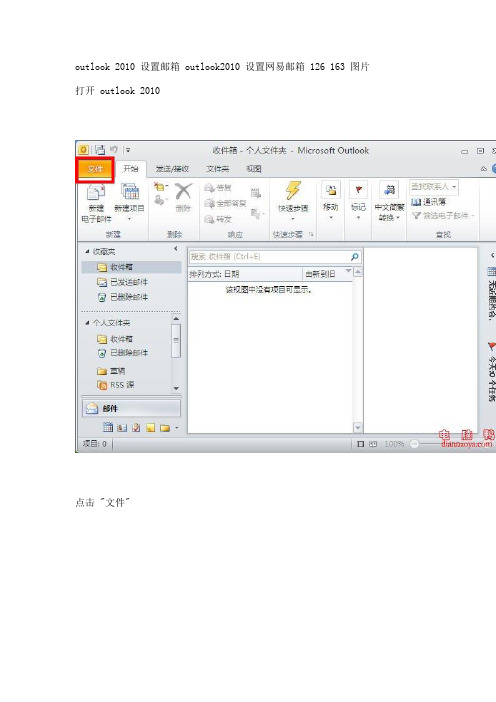
outlook 2010 设置邮箱 outlook2010 设置网易邮箱 126 163 图片打开 outlook 2010点击 "文件"点击 "账户设置" 下面的 "账户设置"点击 "新建"选中 "手动配置服务器设置或其他服务类型" ,点击 "下一步"选中 "Internet 电子邮件(I)",点击 "下一步"输入上面的信息,这个一般都会吧,姓名:就填写自己的名了,如:电子邮件地址:填写完整的邮件地址需要@后面的部分也要,如:ni*****9@账户类型:一般的外面申请的邮箱都是POP3接收邮件服务器: 网易的126如图,163的就是,这个一般在外面申请的邮箱都是这样的格式pop3.发送邮件服务器:126的如图,163的是 一般格式都是 smtp.用户名:一般填写@前面的部份就可以了,也有特别的需要填写完整的地址,试一下就知道了密码就不用我说了吧,注意:要求使用安全密码验证(SPA)进行登陆,前面的勾不需要勾上,我用过的邮箱,没有见过一个需要勾上的至于右边红色的,如有旧的就先旧的,没有就选新的,有的不会出现就个也没有关系.不管管他点击 "其它设置"点击 "发送服务器具"把里面设置如上图 "我的发送服务器(SMTP)需求验证"勾上,选中 "使用与接收服务器相同的设置"点击 "高级"如需要保留服务器上的邮件就勾上 "在服务器上保留出件的副本(L)",且下面两个勾都不需要勾上.如不需要保存,就把勾去掉,点击 "确定"点击 "下一步"正在测试收发是不是正常,如有错误,点击关闭,退回重新设置,如没有问题,点击关闭再点击 "完成"菜鸟菜鸟,写得不怎么好,(希望老鸟不要笑话)原文地址:/a/office/outlook10/2011/0328/8063.html。
outlook-express的使用

先说下,yahoo虽然可以设置,但是他的这项功能要收费的,10元/月。
你如果没交费,设置了也不能用。
其他的邮箱可以用此功能。
Outlook Express的设置方法?常用邮件客户端设置图文介绍:网易闪电邮荐Outlook Express Foxmail Microsoft Outlook Vista MailOutlook Express 设置:(以中文版Outlook Express 6为例)一、首先设置邮件帐号:打开Outlook Express后,单击菜单栏中的“工具”,然后选择“帐号”;二、点击“邮件”标签,点击右侧的“添加”按钮,在弹出的菜单中选择“邮件”;三、在弹出的对话框中,根据提示,输入您的“显示名”,然后点击“下一步”;四、输入您已经申请过的电子邮件地址,如:***@ ,然后点击“下一步”;五、邮件接收服务器您可以选择POP3或IMAP服务器;<小贴士:了解POP3、SMTP、IMAP>如果您选择POP3服务器:请输入您邮箱的的POP3和SMTP服务器地址后,再点击“下一步”;POP3服务器: SMTP服务器: (端口号使用默认值)如果您选择IMPA服务器:请输入您邮箱的的IMAP和SMTP服务器地址后,再点击“下一步”;IMAP服务器: SMTP服务器: (端口号使用默认值)六、输入您邮箱的帐号名及密码(帐号只输入@前面的部分),再点击“下一步”;七、单击“完成”按钮保存您的设置;八、别忘记设置SMTP服务器身份验证:在“邮件”标签中,双击刚才添加的帐号,弹出此帐号的属性框;九、请点击“服务器”标签,然后在下端“发送邮件服务器”处,选中“我的服务器要求身份验证”选项,并点击右边“设置”标签,选中“使用与接收邮件服务器相同的设置”;十、如需在邮箱中保留邮件备份,点击“高级”,勾选“在服务器上保留邮件副本”( 这里勾选的作用是:客户端上收到的邮件会同时备份在邮箱中。
)注:如您选用了“IMAP”服务器,可将“此服务器要求安全链接(SSL)”打勾,这样所有通过IMAP传输的数据都会被加密,从而保证通信的安全性;十一、点击“确定”,然后“关闭”帐户框,现在设置成功!点击主窗口中的“发送接收”按钮即可进行邮件收发。
outlook设置163邮箱的方法
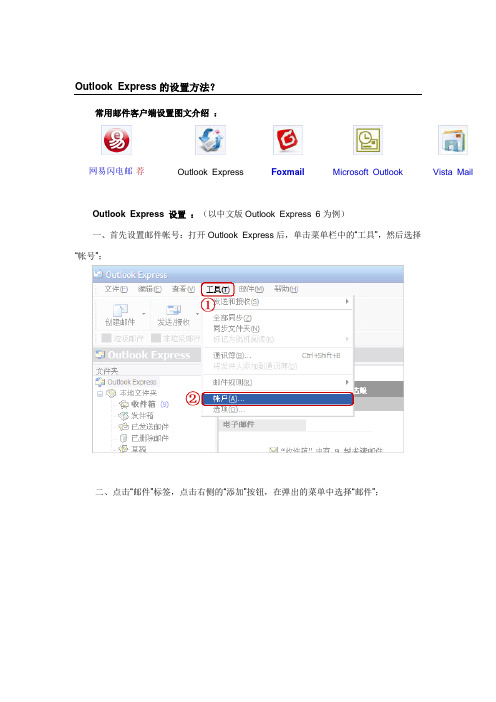
Outlook Express的设置方法?常用邮件客户端设置图文介绍:网易闪电邮荐Outlook Express Foxmail Microsoft Outlook Vista MailOutlook Express 设置:(以中文版Outlook Express 6为例)一、首先设置邮件帐号:打开Outlook Express后,单击菜单栏中的“工具”,然后选择“帐号”;二、点击“邮件”标签,点击右侧的“添加”按钮,在弹出的菜单中选择“邮件”;三、在弹出的对话框中,根据提示,输入您的“显示名”,然后点击“下一步”;四、输入您已经申请过的电子邮件地址,如:***@ ,然后点击“下一步”;五、邮件接收服务器您可以选择POP3或IMAP服务器;<小贴士:了解POP3、SMT P、IMAP>如果您选择POP3服务器:请输入您邮箱的的POP3和SMTP服务器地址后,再点击“下一步”;POP3服务器: SMTP服务器: (端口号使用默认值)如果您选择IMPA服务器:请输入您邮箱的的IMAP和SMTP服务器地址后,再点击“下一步”;IMAP服务器: SMTP服务器: (端口号使用默认值)六、输入您邮箱的帐号名及密码(帐号只输入@前面的部分),再点击“下一步”;七、单击“完成”按钮保存您的设置;八、别忘记设置SMTP服务器身份验证:在“邮件”标签中,双击刚才添加的帐号,弹出此帐号的属性框;九、请点击“服务器”标签,然后在下端“发送邮件服务器”处,选中“我的服务器要求身份验证”选项,并点击右边“设置”标签,选中“使用与接收邮件服务器相同的设置”;十、如需在邮箱中保留邮件备份,点击“高级”,勾选“在服务器上保留邮件副本”;注:如您选用了“IMAP”服务器,可将“此服务器要求安全链接(SSL)”打勾,这样所有通过IMAP传输的数据都会被加密,从而保证通信的安全性;十一、点击“确定”,然后“关闭”帐户框,现在设置成功!点击主窗口中的“发送接收”按钮即可进行邮件收发。
怎么使用outlook2010发送和接收邮件
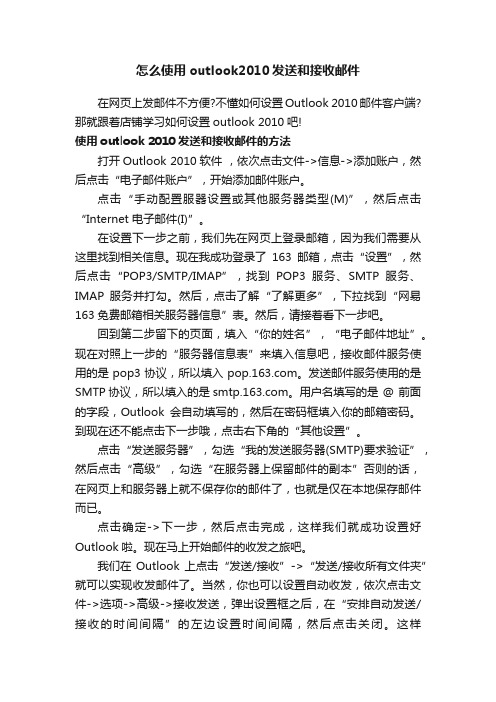
怎么使用outlook2010发送和接收邮件在网页上发邮件不方便?不懂如何设置Outlook 2010邮件客户端?那就跟着店铺学习如何设置outlook 2010吧!使用outlook 2010发送和接收邮件的方法打开Outlook 2010软件,依次点击文件->信息->添加账户,然后点击“电子邮件账户”,开始添加邮件账户。
点击“手动配置服器设置或其他服务器类型(M)”,然后点击“Internet 电子邮件(I)”。
在设置下一步之前,我们先在网页上登录邮箱,因为我们需要从这里找到相关信息。
现在我成功登录了163邮箱,点击“设置”,然后点击“POP3/SMTP/IMAP”,找到POP3服务、SMTP服务、IMAP服务并打勾。
然后,点击了解“了解更多”,下拉找到“网易163免费邮箱相关服务器信息”表。
然后,请接着看下一步吧。
回到第二步留下的页面,填入“你的姓名”,“电子邮件地址”。
现在对照上一步的“服务器信息表”来填入信息吧,接收邮件服务使用的是pop3协议,所以填入。
发送邮件服务使用的是SMTP协议,所以填入的是。
用户名填写的是 @ 前面的字段,Outlook会自动填写的,然后在密码框填入你的邮箱密码。
到现在还不能点击下一步哦,点击右下角的“其他设置”。
点击“发送服务器”,勾选“我的发送服务器(SMTP)要求验证”,然后点击“高级”,勾选“在服务器上保留邮件的副本”否则的话,在网页上和服务器上就不保存你的邮件了,也就是仅在本地保存邮件而已。
点击确定->下一步,然后点击完成,这样我们就成功设置好Outlook啦。
现在马上开始邮件的收发之旅吧。
我们在Outlook上点击“发送/接收”->“发送/接收所有文件夹”就可以实现收发邮件了。
当然,你也可以设置自动收发,依次点击文件->选项->高级->接收发送,弹出设置框之后,在“安排自动发送/接收的时间间隔”的左边设置时间间隔,然后点击关闭。
Outlook Express 6.0设置全攻略
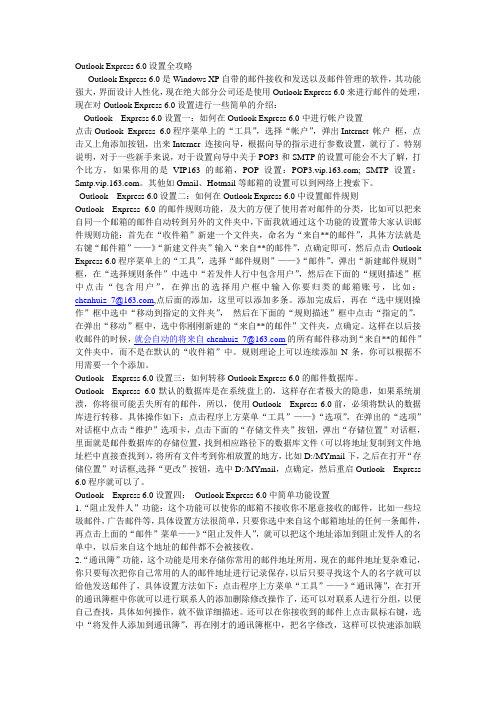
Outlook Express 6.0设置全攻略Outlook Express 6.0是Windows XP自带的邮件接收和发送以及邮件管理的软件,其功能强大,界面设计人性化,现在绝大部分公司还是使用Outlook Express 6.0来进行邮件的处理,现在对Outlook Express 6.0设置进行一些简单的介绍:Outlook Express 6.0设置一:如何在Outlook Express 6.0中进行帐户设置点击Outlook Express 6.0程序菜单上的“工具”,选择“帐户”,弹出Internet 帐户框,点击又上角添加按钮,出来Interner 连接向导,根据向导的指示进行参数设置,就行了。
特别说明,对于一些新手来说,对于设置向导中关于POP3和SMTP的设置可能会不大了解,打个比方,如果你用的是VIP163的邮箱,POP设置:; SMTP设置:。
其他如Gmail、Hotmail等邮箱的设置可以到网络上搜索下。
Outlook Express 6.0设置二:如何在Outlook Express 6.0中设置邮件规则Outlook Express 6.0的邮件规则功能,及大的方便了使用者对邮件的分类,比如可以把来自同一个邮箱的邮件自动转到另外的文件夹中,下面我就通过这个功能的设置带大家认识邮件规则功能:首先在“收件箱”新建一个文件夹,命名为“来自**的邮件”,具体方法就是右键“邮件箱”——》“新建文件夹”输入“来自**的邮件”,点确定即可,然后点击Outlook Express 6.0程序菜单上的“工具”,选择“邮件规则”——》“邮件”,弹出“新建邮件规则”框,在“选择规则条件”中选中“若发件人行中包含用户”,然后在下面的“规则描述”框中点击“包含用户”,在弹出的选择用户框中输入你要归类的邮箱账号,比如:chenhuiz_7@,点后面的添加,这里可以添加多条。
添加完成后,再在“选中规则操作”框中选中“移动到指定的文件夹”,然后在下面的“规则描述”框中点击“指定的”,在弹出“移动”框中,选中你刚刚新建的“来自**的邮件”文件夹,点确定。
outlook邮箱配置

第一步:“添加账户”,选择“手动设置或其他服务器类型”,然后“下一步”。
第二步:选择“POP或IMAP(P)”,然后“下一步”。
第三步:根据POP和IMAP设置填写账户设置,然后点击“其他设置”。
下图中用户名填写邮箱账号。
第四步:按照图中所示进行设置,然后确定。
第五步:点击“下一步”之后,可以看到如图界面,说明配置成功,点击“关闭”即可。
第六步:点击完成就可以正常使用outlook邮箱客户端收发邮件了。
常见邮件服务器(接收服务器和发送邮件服务器)地址,平时设置ootlook的时候可以查看。
腾讯QQ邮箱接收服务器:发送服务器:网易126邮箱接收服务器:发送服务器:网易163免费邮接收服务器:发送服务器:网易163VIP邮箱接收服务器:发送服务器:网易188财富邮接收服务器:发送服务器:网易邮箱接收服务器:发送服务器:网易邮箱接收服务器:发送服务器:新浪收费邮箱接收服务器:发送服务器:新浪免费邮箱接收服务器:发送服务器:搜狐邮箱接收服务器:发送服务器:21cn快感邮接收服务器:发送服务器:21cn经济邮接收服务器:发送服务器:tom邮箱接收服务器:发送服务器:263邮箱接收服务器:发送服务器:网易邮箱接收服务器:发送服务器:雅虎邮箱接收服务器:发送服务器:Gmail邮箱接收服务器:发送服务器:另外Outlook客户端可以设置收发时间间隔,文件-选项-高级-接收和发送-时间间隔。
网易企业邮箱客户端——MAC Outlook 设置

网易企业邮箱客户端——MAC Outlook 2011设置1 POP设置启动mac电脑,在下面的DOCK栏看到Microsoft Office Outlook 2011 for mac的图标。
单击Microsoft Office Outlook 2011 for mac的图标——mac电脑顶部菜单栏——outlook 的菜单,点击“Preferences...”按钮。
点击Accounts按钮。
点击E-mail Account图标:“pop or imap e-mail accounts include those from internet service providers…”在E-mail Address输入框中输入您的企业邮箱帐号,在password提示框中输入邮箱密码,点击Add Account。
输入帐户信息Username:完整的邮件地址,Type:选择项中选择POPIncoming server : ,确认pop3端口为:110 ,不要勾选Override default port 和Use SSL to connect (recommended)Outgoing server : ,确认发送端口为:25 ,不要勾选Override default port 和Use SSL to connect (recommended)点击Add Account 按钮,看到如下图示,点击More Options。
确认在User name提示框中输入邮件地址全称,在Password 提示框中输入此邮箱的正确密码。
点击OK 按钮,并关闭帐号设置窗口,看到Microsoft Office Outlook 2011 for mac英文版主界面。
点击New 按钮,可以创建新邮件,点击工具栏的Send/Receive 按钮,可以接收邮件。
如需要使用SSL加密收发请参考以下设置,均勾选“use SSL to connect (recommended)”,同时将端口号修改为pop(incoming server):995,Smtp(outgoing server):994,同时勾选“override default port”点击More Options,注意下图中需要勾选的地方。
163邮箱如何在outlook

1.打开 Outlook(即 Outlook Express),点击“工具”,然后选“帐户”。
2.单击“添加”,在弹出菜单中选择“邮件”,进入 Internet 连接向导。
3.在“显示名:”字段中输入您的姓名,然后单击“下一步”。
4.在“电子邮件地址:”字段中输入您的完整 163 免费邮地址(you@),然后单击“下一步”。
注:第5步需要需要注意根据nahelp/2002-06-14/120758.shtml
注:第1步需要需要注意根据不同的服务器进行不同的更换
特别注意:请勾选“服务器要求身份验证”这一项。
11.点击“确定”。
其实所有网站的邮箱的pop和smtp的设置都是差不多完全一样的,惟一不同的是不同网站会有不同的pop和smtp的服务器地址,所以,我们先找一个蓝本进行示范,只是在不同的地方大家注意填写对应的pop和smtp的服务器即可。经过挑选,特选用新浪这方面的帮助页面做为说明的蓝本:
网易@邮箱: ;
网易@邮箱:;
网易@邮箱:
outlook5.0,2000版本中的设置方法:/sinahelp/2004-02-02/113/348.html
注:第6,7步需要需要注意根据不同的服务器进行不同的更换
outlook2002中的设置方法:/sinahelp/2004-02-02/113/347.html
----------------------------------------------------------------
以下是常用不同网站的pop和stmp服务器地址:
网站 接收服务器 外发服务器
网易@邮箱: ;
5.在“接收邮件(pop、IMAP或HTTP)服务器:”字段中输入 。在“发送邮件服务器 (SMTP):”字段中输入:,单击“下一步”。
网易企业邮箱MACOutlook2011客户端设置
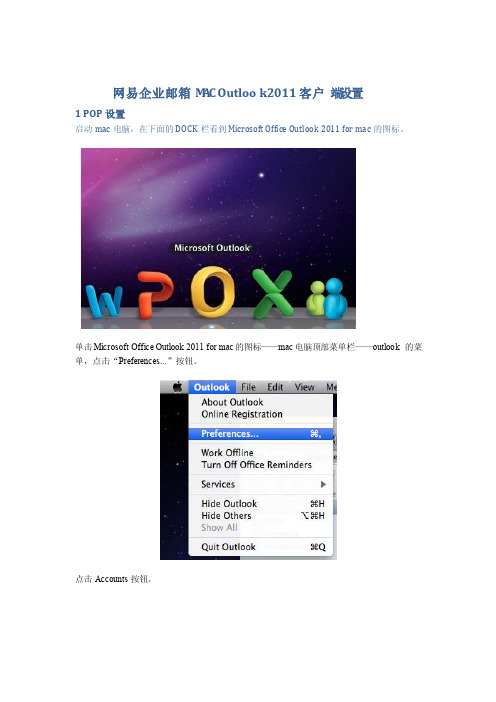
网易企业邮箱M A C Outlook 2011客户端设置1 POP设置启动mac电脑,在下面的DOC K栏看到Mi crosof t OfficeOutlook 2011 for mac的图标。
单击Micro soft OfficeOutlook 2011 for mac的图标——mac电脑顶部菜单栏——outlook的菜单,点击“Prefere nces...”按钮。
点击Accou nts按钮。
点击E-mail Account图标:“pop or imap e-mail account s include those from interne t service provide rs…”在E-mail Address输入框中输入您的企业邮箱帐号,在passwo rd提示框中输入邮箱密码,点击Add Account。
输入帐户信息Usernam e:完整的邮件地址,Type:选择项中选择P OPIncomin g server: ,确认pop3端口为:110 ,不要勾选Ove rridedefault port 和Use SSL to connect (recomme nded)Outgoin g server: ,确认发送端口为:25 ,不要勾选Ove rridedefault port 和Use SSL to connect (recomme nded)点击 Add Account按钮,看到如下图示,点击MoreOptions。
确认在User name提示框中输入邮件地址全称,在Passwo rd 提示框中输入此邮箱的正确密码。
点击OK 按钮,并关闭帐号设置窗口,看到Micro soft OfficeOutlook 2011 for mac英文版主界面。
点击New 按钮,可以创建新邮件,点击工具栏的Send/Receive按钮,可以接收邮件。
outlook使用163邮箱的设置

安装Microsoft Office2007成功后,打开电脑的控制面板,点击“邮件”图标;·勾选“提示要使用的配置文件”,并点击“添加”按钮;确定后,在配置文件名称的提示框中输入: Microsoft Outlook 2007 (这个名称随意输入);点击“确定”按钮后,勾选“Microsoft Exchange、POP3、IMAP或HTTP(M)”的复选框后,点击“下一步”;这一步特别关键,请勾选“手动配置服务器设置或其他服务器类型”,点击“下一步”;在出现的页面勾选“Internet 电子邮件(I)复选框”,并点击“下一步”按钮;在出现的提示界面中输入相关资料:帐户类型选择1)如果选择:POP3接收邮件服务器(I)的输入框中输入:发送邮件服务器(SMTP)(O)后的输入框中输入:2)如果选择:IMAP接收邮件服务器(I)的输入框中输入:发送邮件服务器(SMTP)(O)后的输入框中输入:在登录信息的用户名(U)的输入框中输入您VIP邮箱地址的全称,即完整的邮箱地址:user@在密码框中输入您VIP邮箱的正确密码,并勾选记住密码,切记,不要选中“要求使用安全密码验证(SPA)进行登录”。
然后点击“其他设置”。
点击“其他设置”按钮后,在设置页面点击“发送服务器”,并勾选“我的发送服务器(SMTP)要求验证(O)”,同时选中“使用与接收邮件服务器相同的设置(U)”;点击“高级”按钮,建议把服务器超时的时间拉到最右侧(10分钟)的位置,如果您希望用of fice outlook 2007 将邮件接收下来后,邮件仍然保留在服务器上,请将传递下面的“在服务器上保留邮件的副本”前面的复选框打上勾即可。
点击“确定”按钮,返回邮件设置界面。
看到如下图示,只要点击“关闭”按钮,然后启动M icrosoft Office Outlook 2007 就可以收发邮件了。
(注:可编辑下载,若有不当之处,请指正,谢谢!)。
outlook_express设置几种方法

outlook express的一般设置方法雅虎邮箱POP设置接收邮件:发送邮件:客户端软件的设置方法? (1)您可以使用支持POP的客户端或者设备(例如 Outlook 或 Foxmail)收发你的邮件。
请配置你的电子邮件客户端,以下载 163 免费邮邮件。
要了解如何进行配置,请单击你的电子邮件客户端名称:[ Outlook Express设置][ Microsoft Outlook设置][ Foxmail设置]Outlook Express 设置(以中文版Outlook Express 6为例)· 首先设置邮件帐号:打开Outlook Express后,单击菜单栏中的“工具”,然后选择“帐号”;· 点击“邮件”标签,点击右侧的“添加”按钮,在弹出的菜单中选择“邮件”;· 在弹出的对话框中,根据提示,输入您的“显示名”,然后点击“下一步”;· 输入您已经申请过的电子邮件地址,如:***@ ,然后点击“下一步”;· 输入您邮箱的的POP3和SMTP服务器地址后,再点击“下一步”;POP3服务器:SMTP服务器:· 输入您VIP邮箱的帐号及密码(帐号只输入@前面的部分),再点击“下一步”(注意:“使用安全密码验证登录”前不用打勾);· 单击“完成”按钮保存您的设置;· 别忘记设置SMTP服务器身份验证:在“邮件”标签中,双击刚才添加的帐号,弹出此帐号的属性框;· 请点击“服务器”标签,然后在下端“发送邮件服务器”处,选中“我的服务器要求身份验证”选项,并点击右边“设置”标签,选中“使用与接收邮件服务器相同的设置”;· 如需在邮箱中保留邮件备份,点击“高级”,勾选“在服务器上保留邮件副本”;· 点击“确定”,然后“关闭”帐户框,现在设置成功!点击主窗口中的“发送接收”按钮即可进行邮件收发。
上一页 1 23下一页客户端软件的设置方法? (2)[ Outlook Express设置][ Microsoft Outlook设置][ Foxmail设置]Microsoft Outlook 设置请手动配置你的客户端:·打开 Microsoft Outlook,点击“工具”,然后选“帐号”。
office outlook绑定邮箱方式

1、在“开始”菜单中,点击“Microsoft Office”下的“Microsoft Office Outlook 2007”,进入OUTLOOK邮件客户端。
2、选择“工具”下的“账户设置”,开始绑定邮箱账户
3、选择“电子邮件”下的“新建”
4、点击“下一步”
5、勾选“手动配置服务器设置或其他服务器类型”后,点击下一步。
6、点击“下一步”
7、用户信息中输入姓名和电子邮箱账户;服务器信息中,账户类型选择POP3,接收邮件服务器为,发送邮件服务器为;登陆信息中,用户名就是邮箱地址,输入密码后,点击其他设置。
8、在“发送服务器”中勾选“我的发送服务器(SMTP)要求验证”
9、点击“高级”,勾选“在服务器上保留邮件的副本”后点击“确定”
10、点击“下一步”、
11、这样就完成了OUTLOOK的设置,接下来就可以正常收发邮件了。
Outlook账号设置

Microsoft Outlook常用操作账户设置一、打开Microsoft Outlook,点击“工具”,然后选“帐号”。
二、单击“添加电子邮件”,在弹出菜单中选择“邮件”,三、在“显示名:”字段中输入您的姓名;四、在“电子邮件地址:”字段中输入您的完整邮箱地址(name@) ;五、邮件接收服务器您可以选择POP3或IMAP服务器;六、在“帐户名:”字段中输入您的163邮箱用户名(仅输入@ 前面的部分);在“密码:”字段中输入你的邮箱密码;七、选择连接方式,点击“下一步”;八、页面提示成功设置,点击“完成”;九、在显示的Internet帐户对话框中点击“属性”;十、点击“服务器”,勾选“我的服务器要求身份验证”;其它设置补充说明:如果您希望在服务器上保留邮件副本,则在帐户属性中,单击“高级”选项卡,勾选“在服务器上保留邮件副本”,然后确定。
修改Microsoft Outlook邮件存储位置• 1.从工具-选项-邮件设置中选“数据文件”,这时你会看到存档文件夹和个人文件夹(邮件送达的位置)。
选中后点“打开文件夹”,你会看到“extend”、“archive”和“outlook”三个文件。
• 2.关闭outlook (不然这三个文件是不能被复制到其他地方的),在希望存储邮件的地方新建一个文件夹(不要在C盘),将在第一步找到的3个文件复制到文件夹中。
• 3.打开Outlook,按第一步的方法打开“数据文件”的对话框,点击添加,将刚才复制的的“archive”和“outlook”两个文件添加到数据文件中。
• 4.选择工具-电子邮箱帐户-查看或更改现有电子邮件帐户,选中自己的邮件帐户,然后在“将新电子邮件投递到下列位置”下选择复制好的邮件文件夹。
如果有多个帐户一定要都更改这一项。
• 5.关闭对话框,打开选项-邮件设置-数据文件,删除Outlook最初默认的那两个文件夹。
这样outlook的邮件存储位置就被移动到其他硬盘了。
邮件系统操作手册
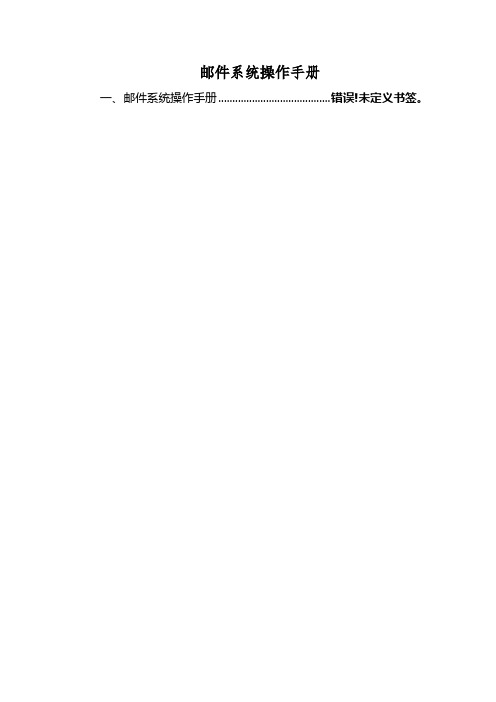
邮件系统操作手册
一、邮件系统操作手册........................................ 错误!未定义书签。
一、修改密码
进入邮箱后,在右上角有个“选项”(如图1)。
选项设定,是邮箱强大功能的总体配置入口,可以对多种功能进行个性化配置。
其中,具体分为修改密码、签名设定、邮件自动回复、定时邮件、POP3助理及邮件查找等等。
(图1)
二、撰写邮件
打开“撰写邮件”,点击图2左侧导航栏中的“撰写邮件”,即可进入邮件撰写与发送页面。
点击图中蓝色标记“收信人”,从通讯录中导入,可填写多个收信人。
多个收件人时,以半角英文逗号分隔。
如图所示:
(图2)
三、P0P3助理
POP3助理,类似与pop3的客户端,用户将其他支持pop3协议的邮箱中的邮件,收取到当前邮箱中特定文件夹中,以方便的管理多个邮箱账号,即可以用学院邮箱管理其他邮箱,如图3。
如果是163邮箱,POP3服务器填写“pop3.”。
四、Outlook Express和Foxmail设置
P0P3和SMTP服务器均设置为,如图4所示;
(图4)
建议勾选软件中的“在服务器上保留邮件副本”,以免邮件丢失,如图5所示;
(图5)
感谢你的使用,使用过程中如遇问题可参考.页面帮助信息,亦可
与我们联系!。
网易企业邮箱操作说明
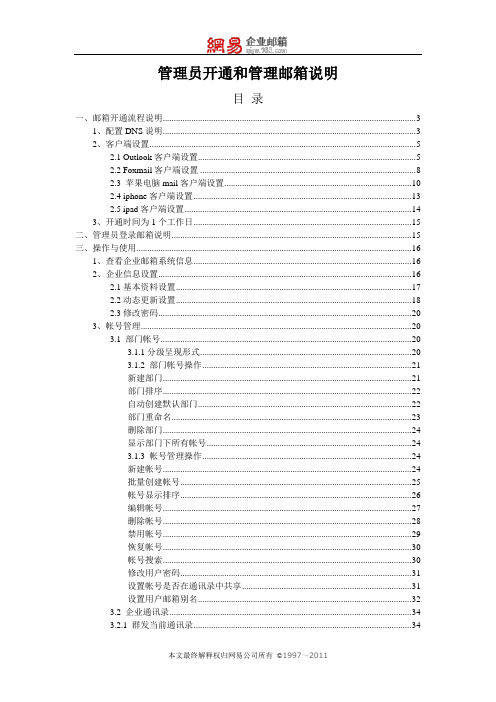
管理员开通和管理邮箱说明目录一、邮箱开通流程说明 (3)1、配置DNS说明 (3)2、客户端设置 (5)2.1 Outlook客户端设置 (5)2.2 Foxmail客户端设置 (8)2.3 苹果电脑mail客户端设置 (10)2.4 iphone客户端设置 (13)2.5 ipad客户端设置 (14)3、开通时间为1个工作日 (15)二、管理员登录邮箱说明 (15)三、操作与使用 (16)1、查看企业邮箱系统信息 (16)2、企业信息设置 (16)2.1基本资料设置 (17)2.2动态更新设置 (18)2.3修改密码 (20)3、帐号管理 (20)3.1 部门帐号 (20)3.1.1分级呈现形式 (20)3.1.2 部门帐号操作 (21)新建部门 (21)部门排序 (22)自动创建默认部门 (22)部门重命名 (23)删除部门 (24)显示部门下所有帐号 (24)3.1.3 帐号管理操作 (24)新建帐号 (24)批量创建帐号 (25)帐号显示排序 (26)编辑帐号 (27)删除帐号 (28)禁用帐号 (29)恢复帐号 (30)帐号搜索 (30)修改用户密码 (31)设置帐号是否在通讯录中共享 (31)设置用户邮箱别名 (32)3.2 企业通讯录 (34)3.2.1 群发当前通讯录 (34)3.2.2 导出企业通讯录 (35)3.3部门群发 (35)3.4群发名单 (37)3.4.1新建群发名单 (37)3.4.2 编辑群发名单 (38)3.4.3 删除群发名单 (38)3.4.4 禁用群发名单 (38)3.4.5 解禁群发名单 (39)3.5 随身邮帐号 (39)3.5.1 随身邮的类型 (39)3.5.2 随身邮资费标准 (40)3.5.3 帐号绑定规则 (40)3.5.4 随身邮短信下发条数的分配 (40)3.5.5 企业随身邮帐号的使用方法 (41)新增绑定帐号 (41)编辑帐号 (42)随身邮绑定关系的解除与恢复 (43)随身邮的其他说明 (43)4、权限管理 (44)4.1 管理员权限 (44)4.1.1企业邮箱用户角色分类及权限 (44)4.1.2 权限详细说明 (45)超级管理员和企业管理员权限说明 (45)部门管理员权限说明 (47)4.1.3部门管理员的管理操作 (48)权限管理 (48)查看管理员 (48)新增管理员 (48)删除管理员 (49)编辑管理员 (50)部门管理员的帐号管理 (51)部门帐号 (51)企业通讯录 (51)部门群发 (51)4.2 IP登录管理 (52)4.3 黑、白名单设置 (53)5、系统日志 (55)5.1 什么是系统日志 (55)5.2操作记录 (55)5.3 IP登录查询 (56)5.4邮件收发统计 (57)5.5用户使用状态 (58)5.6自主备份 (59)一、邮箱开通流程说明1、配置DNS说明要使用网易企业电子邮件服务,您需要修改DNS配置及指向:第一步:登录您的DNS托管帐户,并转到MX 记录维护页。
Outlook怎么配置163邮箱
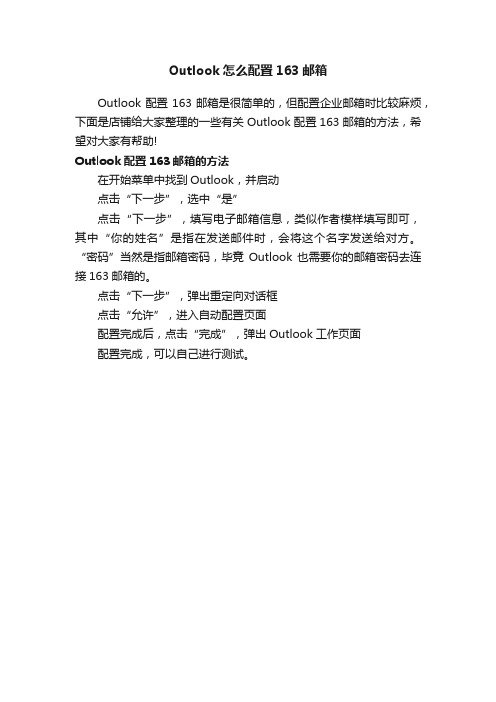
Outlook怎么配置163邮箱
Outlook配置163邮箱是很简单的,但配置企业邮箱时比较麻烦,下面是店铺给大家整理的一些有关Outlook配置163邮箱的方法,希望对大家有帮助!
Outlook配置163邮箱的方法
在开始菜单中找到Outlook,并启动
点击“下一步”,选中“是”
点击“下一步”,填写电子邮箱信息,类似作者模样填写即可,其中“你的姓名”是指在发送邮件时,会将这个名字发送给对方。
“密码”当然是指邮箱密码,毕竟Outlook也需要你的邮箱密码去连接163邮箱的。
点击“下一步”,弹出重定向对话框
点击“允许”,进入自动配置页面
配置完成后,点击“完成”,弹出Outlook工作页面
配置完成,可以自己进行测试。
如何用OUTLOOK发邮件

1. 首先,启动Outlook Express。
打开“Internet 连接向导”;首先输入你的“显示名”,如:163免费邮。
此姓名将出现在你所发送邮件的“发件人”一栏。
,然后单击“下一步”按钮;
2. 在“Internet 电子邮件地址”窗口中输入你的邮箱地址,如:
username@,再单击“下一步”按钮;
3. 在“接收邮件(pop、IMAP或HTTP)服务器:”字段中输入。
在“发送邮件服务器(SMTP):”字段中输入,然后单击“下一步”;
4.在“帐户名:”字段中输入你的163免费邮用户名(仅输入@ 前面的部分)。
在“密码:”字段中输入你的邮箱密码,然后单击“下一步”。
5.点击“完成”。
6.在Internet 帐户中,选择“邮件”选项卡,选中刚才设置的帐号,单击“属性”。
7.在属性设置窗口中,选择“服务器”选项卡,勾选“我的服务器需要身份验证”。
8.点击“确定”。
其它设置补充说明:
如果你希望在服务器上保留邮件副本,则在帐户属性中,单击“高级”选项卡。
勾选“在服务器上保留邮件副本”。
此时下边设置细则的勾选项由禁止(灰色)变为可选(黑色)。
- 1、下载文档前请自行甄别文档内容的完整性,平台不提供额外的编辑、内容补充、找答案等附加服务。
- 2、"仅部分预览"的文档,不可在线预览部分如存在完整性等问题,可反馈申请退款(可完整预览的文档不适用该条件!)。
- 3、如文档侵犯您的权益,请联系客服反馈,我们会尽快为您处理(人工客服工作时间:9:00-18:30)。
Outlook Express的设置方法?
常用邮件客户端设置图文介绍:
网易闪电邮荐Outlook Express Foxmail Microsoft Outlook Vista Mail
Outlook Express 设置:(以中文版Outlook Express 6为例)
一、首先设置邮件帐号:打开Outlook Express后,单击菜单栏中的“工具”,然后选择
“帐号”;
二、点击“邮件”标签,点击右侧的“添加”按钮,在弹出的菜单中选择“邮件”;
三、在弹出的对话框中,根据提示,输入您的“显示名”,然后点击“下一步”;
四、输入您已经申请过的电子邮件地址,如:***@ ,然后点击“下一步”;
五、邮件接收服务器您可以选择POP3或IMAP服务器;<小贴士:了解POP3、SMT P、IMAP>
如果您选择POP3服务器:请输入您邮箱的的POP3和SMTP服务器地址后,再点击“下一步”;
POP3服务器: SMTP服务器: (端口号使用默认值)
如果您选择IMPA服务器:请输入您邮箱的的IMAP和SMTP服务器地址后,再点击“下一步”;
IMAP服务器: SMTP服务器: (端口号使用默认值)
六、输入您邮箱的帐号名及密码(帐号只输入@前面的部分),再点击“下一步”;
七、单击“完成”按钮保存您的设置;
八、别忘记设置SMTP服务器身份验证:在“邮件”标签中,双击刚才添加的帐号,弹出此帐号的属性框;
九、请点击“服务器”标签,然后在下端“发送邮件服务器”处,选中“我的服务器要求身份验证”选项,并点击右边“设置”标签,选中“使用与接收邮件服务器相同的设置”;
十、如需在邮箱中保留邮件备份,点击“高级”,勾选“在服务器上保留邮件副本”;
注:如您选用了“IMAP”服务器,可将“此服务器要求安全链接(SSL)”打勾,这样所有通过IMAP传输的数据都会被加密,从而保证通信的安全性;
十一、点击“确定”,然后“关闭”帐户框,现在设置成功!点击主窗口中的“发送接收”按钮即可进行邮件收发。
诚邀您参与免费邮箱使用习惯调研
如需获享更专业高效的人工服务,欢迎体验“网易免费邮箱优先服务”。
